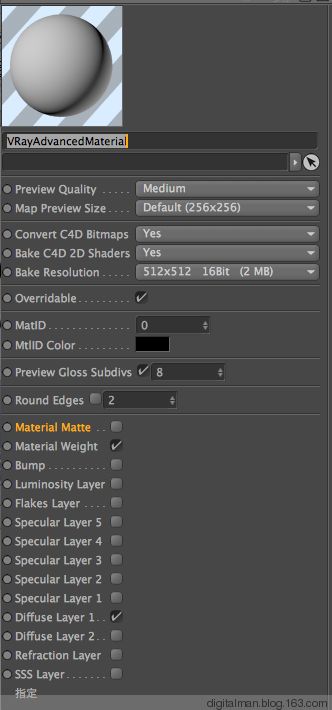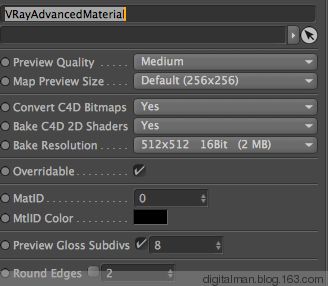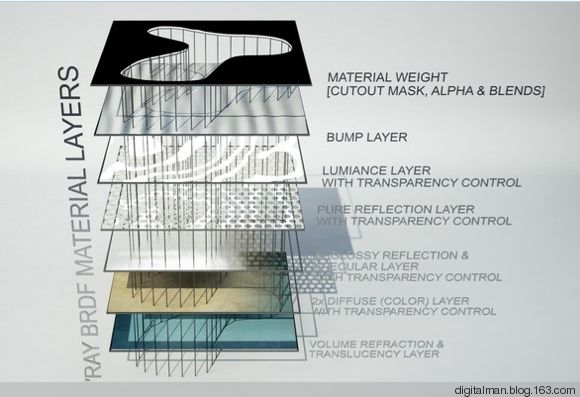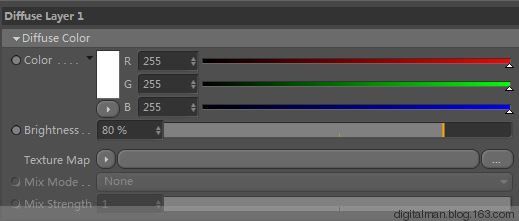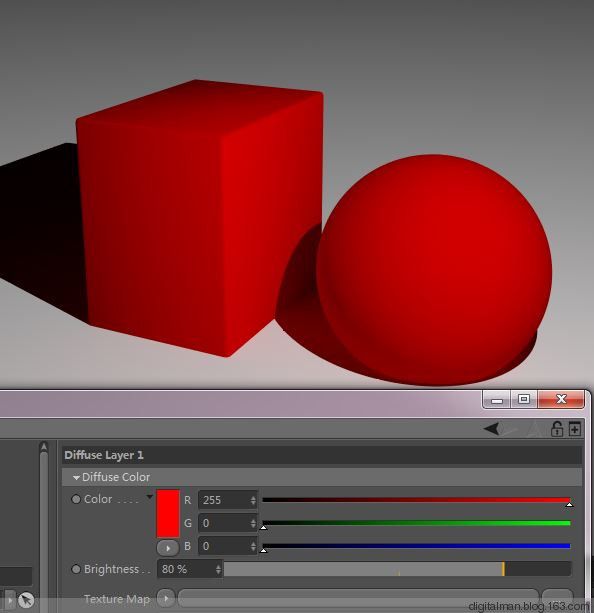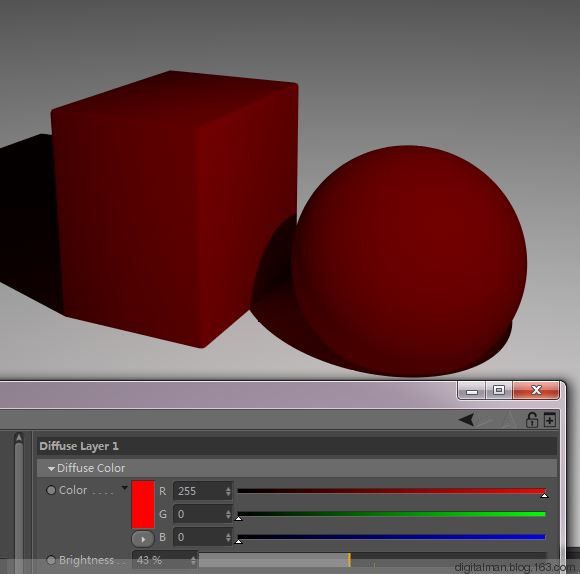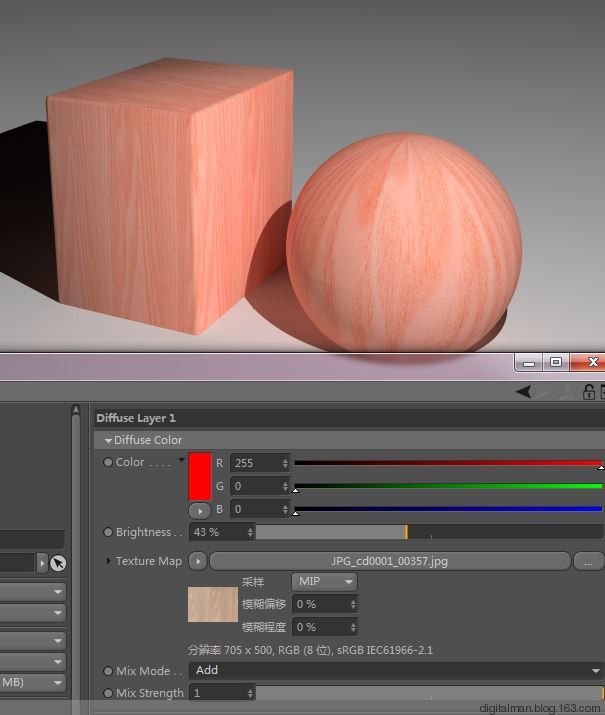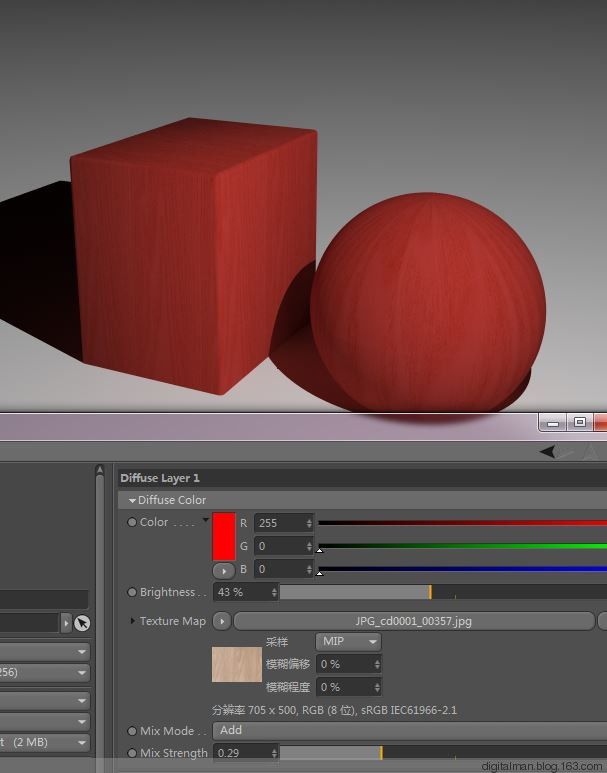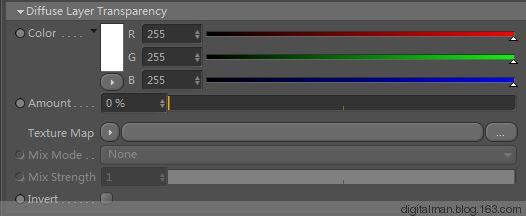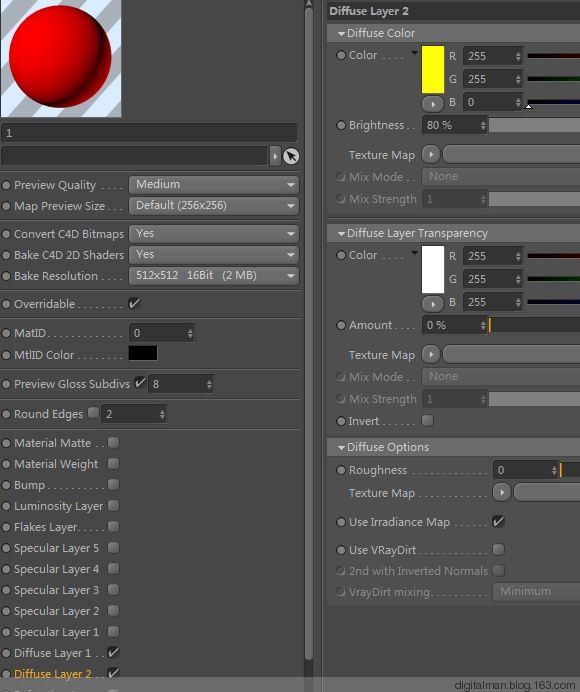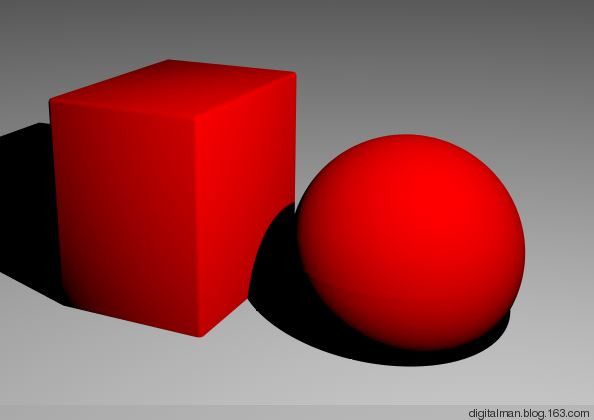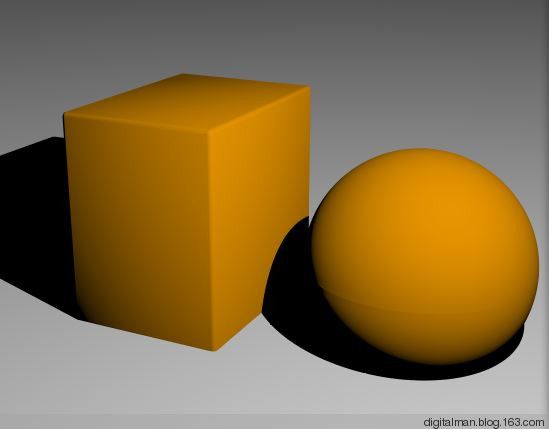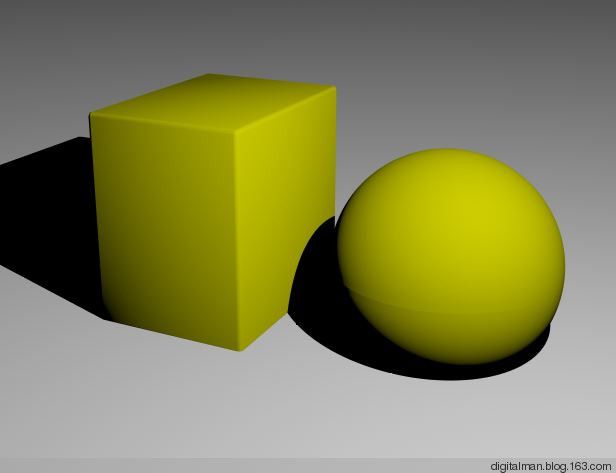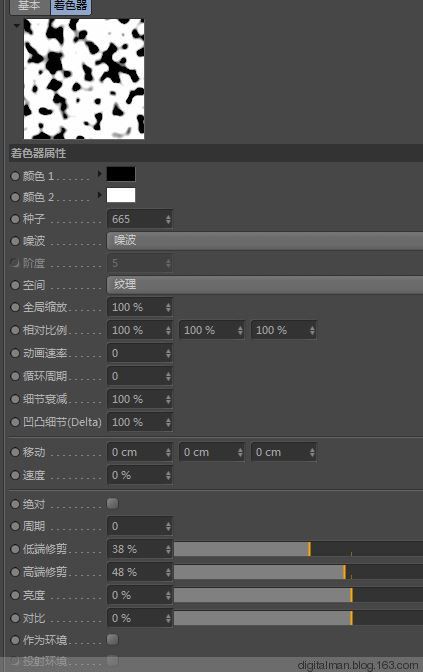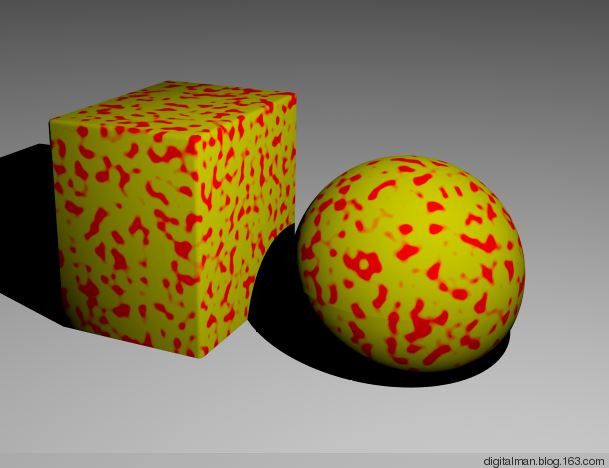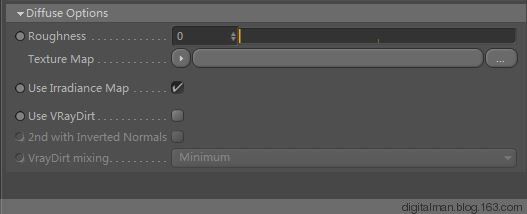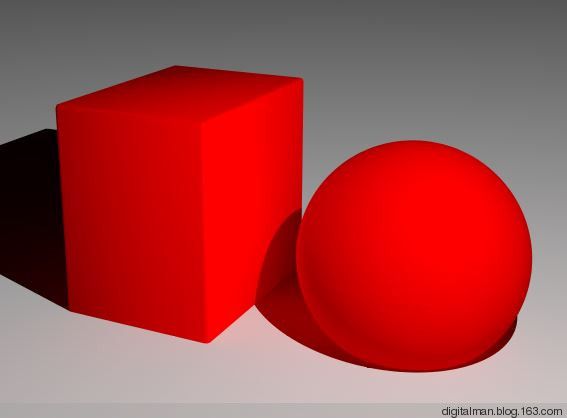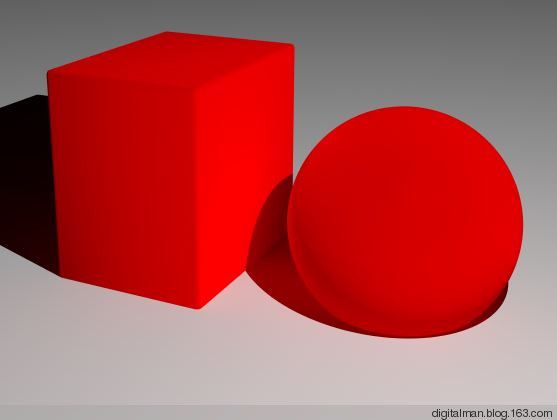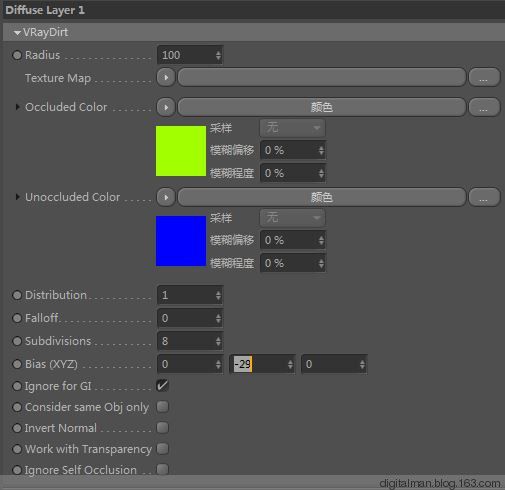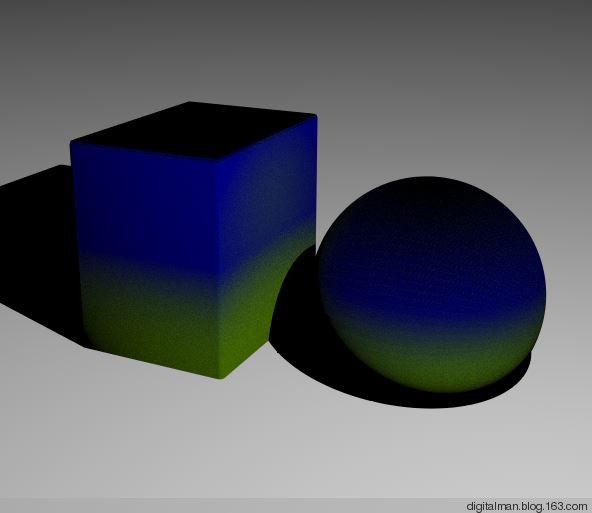上篇文章谈了VRAYFORC4D的框架和初步的渲染流程。如果要真正掌握VRAYFORC4D必须在清楚构架之后,需要了解很多东西,如VRAY专用的灯光、材质、相机、全局光和引擎等设置理论和设置参数知识。VRAYFORC4D的知识体系太庞大了,从何处开始呢?还是从VRAYFORC4D的材质讲起吧。
【回顾】
Vray的Shade着色器类型:
Vray2sidematerial:两面材质,模拟纱帘、灯纸、树叶,两面不一样的材质,相互通透。
Vrayadvancedmaterial:标准材质。
Vrayblendmaterial:混合材质,可以混合多个“标准材质”。
Vraycarpaintmaterial:车漆材质
Vraydisplacematerial:替换材质,形成真正的凹凸效果。
Vrayfastsss3material:次表面材质,模拟如人皮肤、玉石、蜡、牛奶。
Vrayhairmaterial:毛发材质
Vrayoverridematerial:覆盖替代材质。
-------------------------------------------------------------------------------
VRAY材质共有八种之多,首先还是从Vrayadvancedmaterial标准材质开始研究吧。
在材质管理器-创建--着色器(shader)--vraybridge-Vrayadvancedmaterial
当你双击打开这个材质,如下如:好长的参数啊!
第一部分为基本属性参数部分:
preview quality 材质球预览质量 map preview size 材质球的贴图大小
convert c4d bitmap 是否同意转化为C4D位图
bakE c4d 2d shaders 烘焙材质是否允许
bake resolution 烘焙材质大小
overrideble 是否允许覆盖材质
matID:MATTE(哑光)的ID标记,以后再说。
mtliD color:设置标记颜色
preview gloss subdivs 预览材质球的光滑采样,默认为8
round edges 预览材质球环绕边界设置
其实这些参数,如果你没有特殊需要,你都不需要动。
第二部分材质通道部分:
Material matte:材质遮罩层 同C4D的合成标签功能相同。
materal weight:材质权重通道 同C4D的ALPHA通道,但又比它更深意义。
bump:凹凸通道 同C4D 凹凸+法线通道。
luminsity layer:发光通道。
Flakes layer: 絮片噪点层 感觉同C4D的噪波一样的功能。
specular layer 1-5: 高光反射通道 同C4D R16的反射通道。
diffuse layer 1-2:漫反射通道 同C4D 颜色+漫射通道。
refraction layer:透明通道 同C4D透明通道。
sss layer: 次表面半透明层(通道)。
这个材质的每个层如同PHOTOSHOP图层一样,每层都能控制色彩、亮度、透明度、遮罩等,他们的顺序如下图。
说明白一点,就是上面的要覆盖(影响)下面的层,都是上面的效果可以庶罩下面的效果,除非你用了庶罩或透明度。
本篇研究Diffuse Layer 漫射图层或通道,才入正题。
VRAYFORC4D的材质和C4D材质设置不一样,你学习的时候应该参照C4D的材质,通过研究明白Diffuse layer,其他通道就好入手,否则,你找不到入手的法门。
漫反射实际上是光线照到物体发生散射的现象,光线照到物体之后,光线向四面八方散开。就像阴天下的物体呈现的一样,物体表面没有高光和发亮的反射,就是呈现本体的颜色和纹理,这个时候物体没有很强的对比光线,颜色也是非常饱满的。
DIFUSS LAYER 漫反射分为三部分
第一部分:颜色和纹理 同C4D一样。
在这个通道这个部分可以为材质设置基础颜色或材质。材质纹理权重比颜色大(材质纹理在颜色的上面)如果二者都设定,而MIX MODE混合模式是NONE(无)的时候,材质纹理将全部覆盖颜色,就是说颜色再设也没用,会被纹理覆盖掉。如果二者都设置,在MIX MODE混合模式ADD或其他,调整MIX STENGTH(混合强度),颜色和纹理就会按照MIN MODE 算法进行混合。(纹理上色的感觉)
下面练习说明:
1、 颜色设为红色,亮度为80%,渲染如下
2、亮度值为43%,渲染如下
3、添加一个木纹纹理。MIX MODE 为NONE
4、木纹纹理完美呈现。红色被木纹纹理完全覆盖。你换成白色、黄色也没有用。
5、混合模式为ADD(加),渲染发现木纹透出红色
6、把MIX STRENGTH(混合强度)为0.29%,降低木纹强度,红色透出来更多。
第二部分:本层透明管理
这个部分用于和其他通道(非DIFFUSE LAYER)进行混合之用。
COLOR:该透明层的颜色设置
AMOUNT:控制该层的透明强度
TEXTURE MAP:用纹理控制透明 MIX MODE 混合模式 MIX STRENGTH 混合强度
INVERT:翻转纹理
通过练习练习说明
1、勾选diffuse layer2,设置颜色为黄色。
2、再勾选diffuse layer1,设置颜色为红色。
3、因为Diffuse 1在Diffuse 2之上,所以,红色漫反射通道将覆盖黄色漫反射通道。渲染果真如此。
4、如何能让DIFUSE2的黄色露出来呢? 调整DIFFUSE1的 AMOUNT值为50%。下边的黄色露出和上边的红色进行混合。D1为红色(R255,G0,B0),D2为黄色(R255,G255,B0),混合之后颜色为橙色(R255,G127,B0)。
5、把DIFFUSES1 的AMOUNT值调整为100%,那么,下面的黄色全部露出来了。
6、把这个部分的纹理通道打开,添加C4D的噪波。那么这部分的颜色通道也被纹理通道覆盖,除非MIX MODE 你懂得。
7、设置噪波如下,注意下面的高低端修剪。
8、白色为透明,黑色为不透明 。实现了两个DIFFUSE层的叠加。为什么要用两个层?目的是为了增加表面的细节调整而已。如果你有一张完美的贴图纹理,就用一个DIFFUSE 纹理通道即可。
第三部分:漫反射选项设置
1、 ROUGHNESS:控制颜色过度细节。(0-1)
下图是0
下图是1.
2、USE IRRDIANCE MAP 勾选支持“反射贴图”,否则支持“强力反弹”。
3、USE VRAYDIRT :勾选启用。DIRT污垢意思,模拟边角的地方纹理脏乱的感觉,用于增加表面细节表现力,模拟表面的污垢。
启用之后,就多一个VRAYDIRT设定面板,而Diffuse layer 面板消失。
简单练习:
1、Occluded color 遮蔽的颜色设为黄色
UNoccluded color 未遮蔽的颜色为蓝色。
2、渲染如下:
这个选项用处不大,以后再追加详细解释。